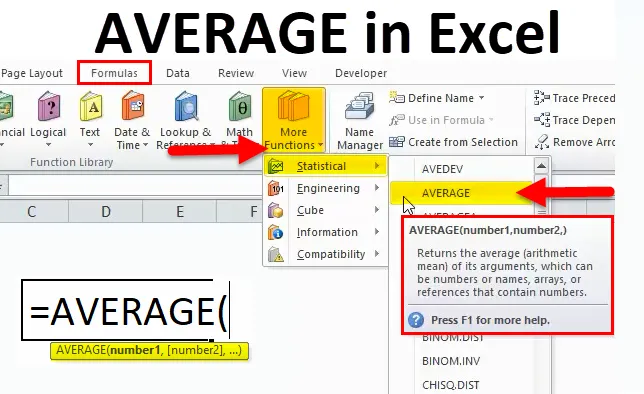
СРЕДНА функция (Съдържание)
- СРЕДНО в Excel
- СРЕДНА Формула в Excel
- Как да използвате AVERAGE функция в Excel?
СРЕДНО в Excel
- СРЕДНА функция: Това е вградена функция в excel, която е категоризирана под статистически функции. Използва се като работен лист и VBA функция в excel
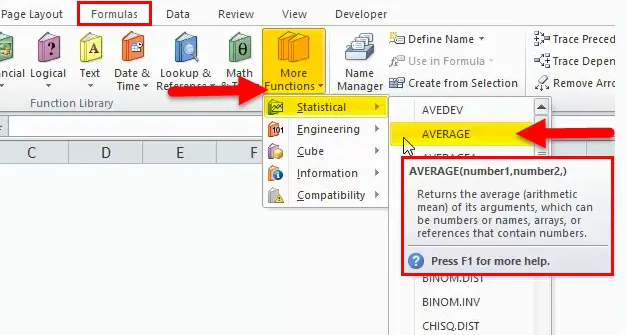
- Според математическото определение средноаритметичната стойност или средната стойност се изчислява чрез събиране на числа, след което се разделя общото на колко числа са осреднени.
- Най-често използваната му функция във финансово-статистическа област, където ще бъде полезно да се анализира средните годишни продажби и приходи за дадена компания
- Простата и лесна за използване функция Excel с малко аргументи
дефиниция
СРЕДНО: Изчислява се средноаритметичната или средната стойност на даден набор от аргументи
СРЕДНА Формула в Excel
По-долу е формулата AVERAGE:
Формулата или синтаксисът за средна функция е:
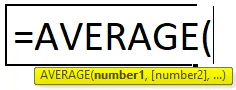
Където
Number1: Числови стойности, за които искаме да намерим средната стойност, първият аргумент е задължителен и е необходим. последващите аргументи са незадължителни, т.е. (от номер 2 нататък)
Аргументите могат да бъдат дадени като числа или препратки към клетки или диапазони
Могат да се добавят до 255 номера
Как да използвате AVERAGE функция в Excel?
AVERAGE Функцията е много проста за използване. Нека сега да видим как да използваме функцията AVERAGE в Excel с помощта на някои примери.
Можете да изтеглите този шаблон на AVERAGE функция Excel тук - AVERAGE функция шаблон на ExcelСРЕДНО в Excel - Пример №1
СРЕДНО Изчисляване за набор от числа
С помощта на функция „Средно” трябва да открия средно дадени числа в клетката
Нека да приложим средната функция в клетка „C12“. Изберете клетката „C12“, където трябва да се приложи функция „Средно“
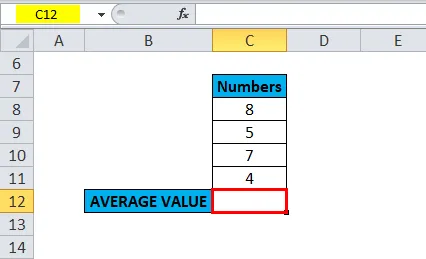
Щракнете върху функционалния бутон за вмъкване (fx) под лентата с инструменти на формулата, ще се появи диалогов прозорец, Въведете ключовата дума „AVERAGE“ в полето за търсене на функция, AVERAGE функция ще се появи в полето за функция. Кликнете два пъти върху функция AVERAGE.
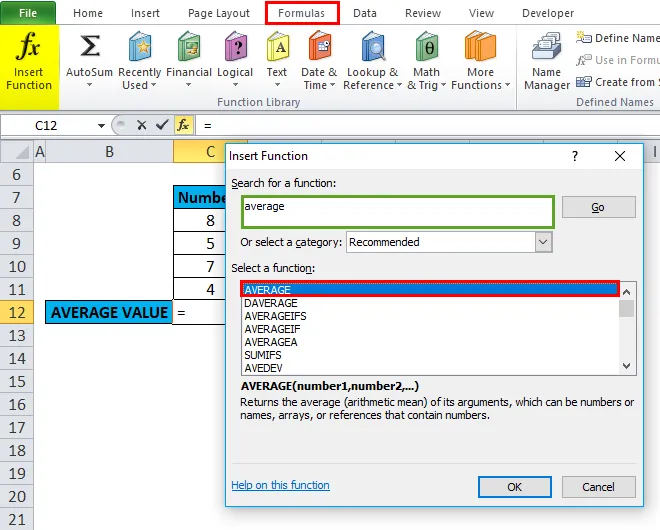
Появява се диалогов прозорец, където аргументите за средна функция трябва да бъдат попълнени или въведени, т.е. = Средна (Число1, (Число 2) …) Можете да въведете числата директно в аргументите на числата, които присъстват в клетки C8 TO C11.
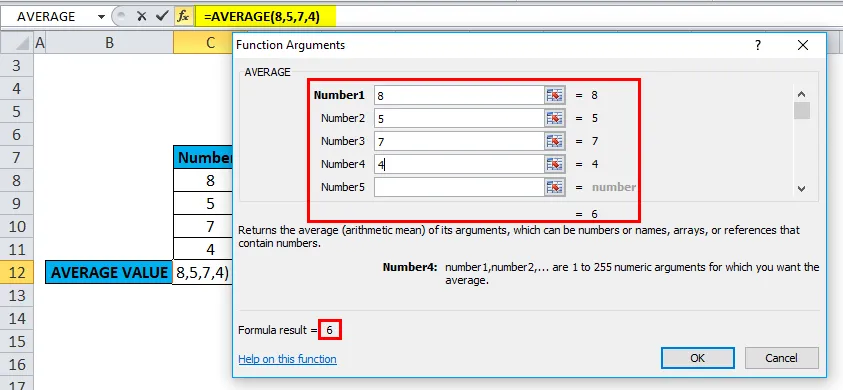
Щракнете върху ОК, след като въведете всички числа.
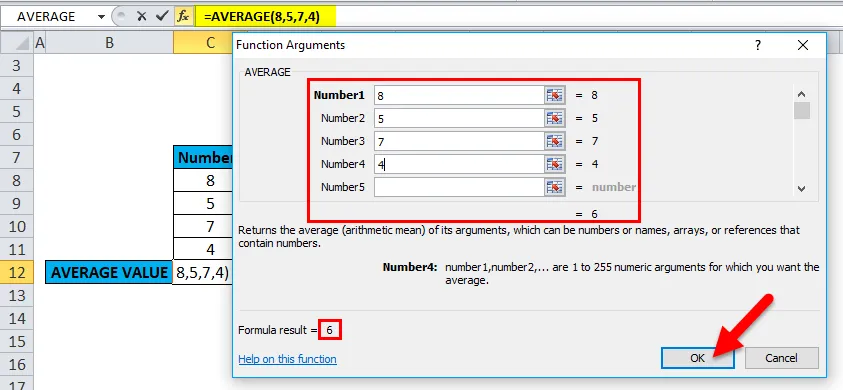
т.е. = СРЕДНО (8, 5, 7, 4) връща 6 като резултат.
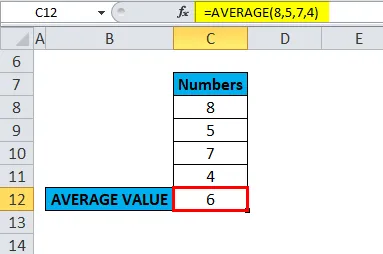
СРЕДНО в Excel - Пример №2
За изчисляване на СРЕДНО за данни за редове и колони
A) Средна функция за обхвата на колоните
В по-долу споменатия пример Таблицата съдържа предметни оценки или оценка на ученик в колона C (C19 TO C24 е диапазонът на колоните)
С помощта на функцията "Средно" трябва да открия средния резултат на ученик в този диапазон на колоните (C19 TO C24 е диапазонът на колоните). Нека да приложим средната функция в клетка „C25“. Изберете клетката „C25“, където трябва да се приложи функция „Средно“.
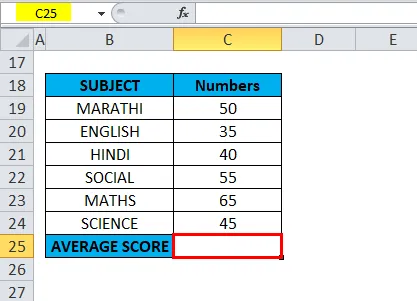
Щракнете върху функционалния бутон за вмъкване (fx) под лентата с инструменти на формулата, ще се появи диалогов прозорец, Въведете ключовата дума „AVERAGE“ в полето за търсене на функция, в полето за функция ще се появи AVERAGE функция. Кликнете два пъти върху функция AVERAGE
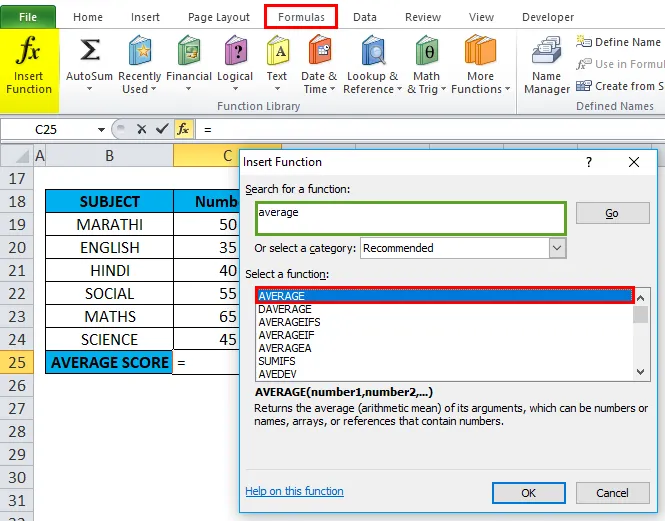
Появява се диалогов прозорец, където аргументите за функция AVERAGE трябва да бъдат попълнени или въведени, т.е. = Средна (Число1, (Число 2)…).
Тук трябва да въведем диапазона на колоните в аргумент Number1, щракнете вътре в клетка C19 и ще видите избраната клетка, след това Изберете клетките до C24. Така че диапазонът на колоните ще бъде избран, т.е. C19: C24. Щракнете върху ОК, след като въведете обхвата на колоните.
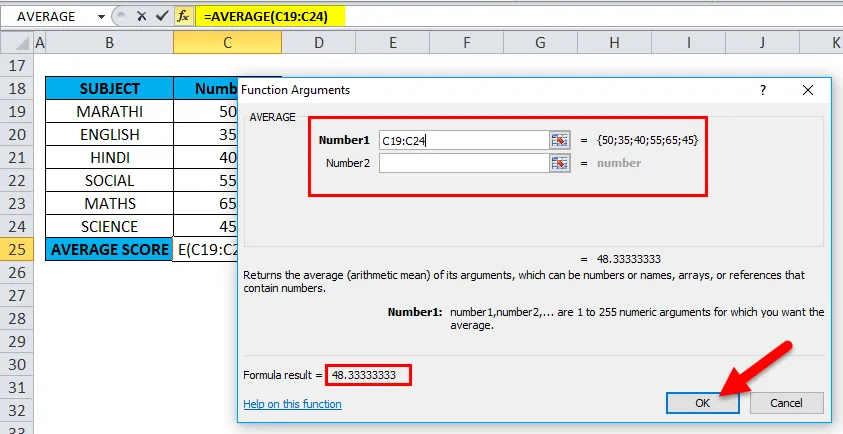
т.е. = СРЕДНА (C19: C24) връща 48.33333333 като резултат. Средната оценка на предмета е 48, 33333333

Б) Средна функция за диапазон от редове
В по-долу споменатия пример Таблицата съдържа предметни оценки или оценка на ученик в ред номер 19, т.е. резултат или числов ред (F19 TO K19 е диапазонът на реда)

С помощта на функцията „Средно” трябва да открия средния резултат на ученик от този ред (F19 TO K19). Да приложим средна функция в клетка „ L19“. Изберете клетката „L19“. където трябва да се приложи функция Средна стойност.
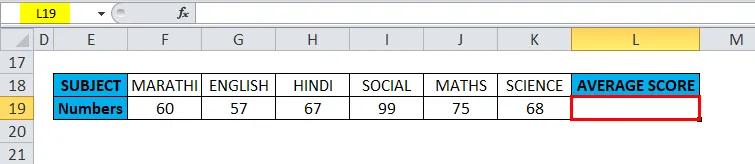
Щракнете върху функционалния бутон за вмъкване (fx) под лентата с инструменти на формулата, ще се появи диалогов прозорец, Въведете ключовата дума „AVERAGE“ в полето за търсене на функция, AVERAGE функция ще се появи в полето за функция. Кликнете два пъти върху функция AVERAGE.
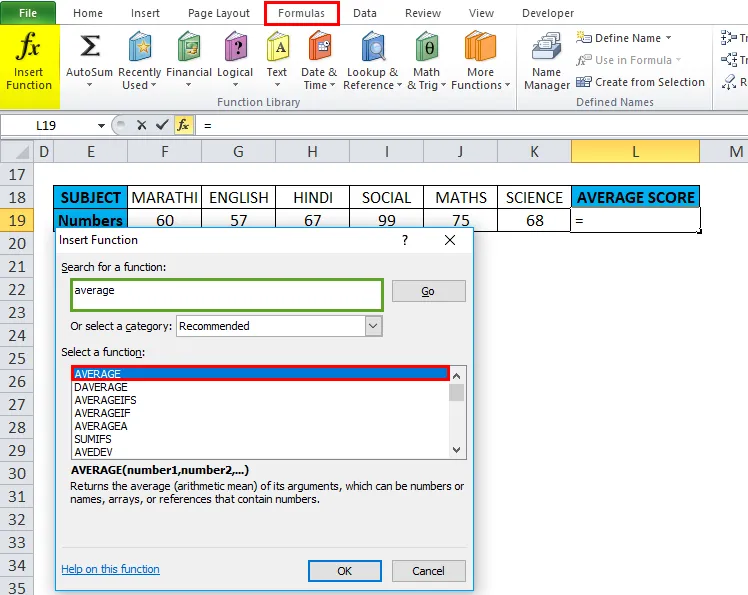
Появява се диалогов прозорец, където аргументите за функция AVERAGE трябва да бъдат попълнени или въведени, т.е. = Средна (Число1, (Число 2)…).
Тук трябва да въведем аргумента номер1, така че кликнете вътре в клетка F19 и ще видите избраната клетка, след което изберете клетките до K19. Така че този диапазон от редове ще бъде избран, т.е. F19: K19. Щракнете върху ОК, след като въведете обхвата на реда.
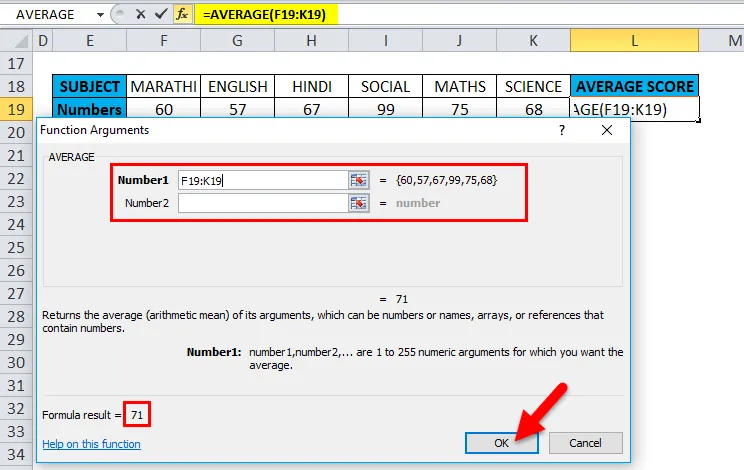
т.е. = СРЕДНО (F19: K19) връща 71 като резултат. Средната оценка на предмета е 71
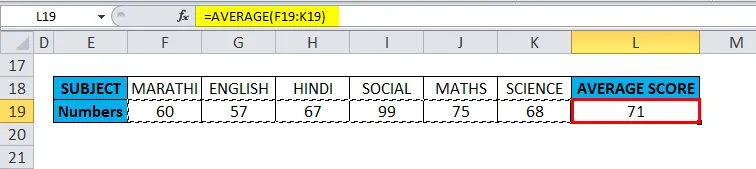
СРЕДНО в Excel - Пример №3
За изчисляване на СРЕДНО време
Средната функция помага да се изчисли средното време, което включва часове, минути и секунди за маратонско състезание
В по-долу споменатата таблица тя съдържа данни за времето на най-добрите трима състезатели, т.е. (във формат часове, минути и секунди)
С помощта на средна функция трябва да открия средно време. Нека да приложим средна функция в клетка „I10“. Изберете клетката „I10“. където трябва да се приложи функцията „Среден“.
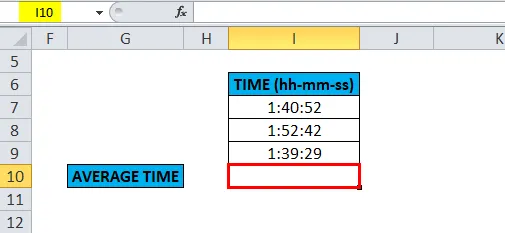
Щракнете върху функционалния бутон за вмъкване (fx) под лентата с инструменти на формулата, ще се появи диалогов прозорец, Въведете ключовата дума „AVERAGE“ в полето за търсене на функция, AVERAGE функция ще се появи в полето за функция. Кликнете два пъти върху AVERAGE функцията.
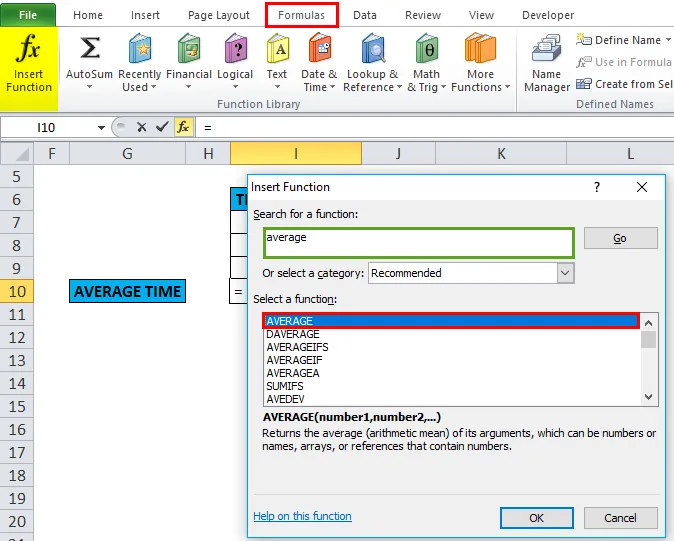
Появява се диалогов прозорец, където аргументите за функция AVERAGE трябва да бъдат попълнени или въведени, т.е. = Средна (Число1, (Число 2)…).
Тук трябва да въведем аргумента номер1, така че кликнете вътре в клетка I7 и ще видите избраната клетка, след което изберете клетките до I9. Така че диапазонът на колоните ще бъде избран, т.е. I7: I9. Щракнете върху ОК, след като въведете обхвата на колоните.

т.е. = СРЕДНО (I7: I9) връща 1:44:21 като резултат. Средната стойност на времето е 1:44:21
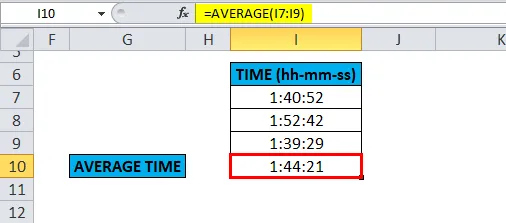
Неща, които трябва да запомните
- Клетките, съдържащи булеви оператори, текстови низове, TRUE, FALSE и празни или празни клетки, ще бъдат игнорирани (Забележка : няма да игнорира клетките със стойност нула)
- Ако някой от предоставените аргументи е въведен директно, ако не може да бъде интерпретиран като числови стойности, той дава #VALUE! грешка G. = СРЕДНО („Две“, „Пет“, „Шест“)
- Ако някой от предоставените аргументи е аргументи са неномерирани, той дава # DIV / 0! грешка
- Функцията AVERAGE се различава от AVERAGE A функция, при която AVERAGE функция се използва за намиране на средна стойност на клетки с всякакви данни, т.е. текстови стойности, числа и булева стойност
- Функцията AVERAGE не е ограничена за намиране на средната стойност на диапазона от таблици или диапазони от редове, диапазони от колони или несъседни клетки. Можете да посочите отделни клетки в числови аргументи, за да получите желаните резултати.
Препоръчителни статии
Това е ръководство за функцията на Excel AVERAGE. Тук обсъждаме формулата AVERAGE и как да използваме AVERAGE функция в Excel, заедно с практически примери и шаблон за excel за сваляне. Можете да разгледате и другите ни предложени статии -
- Използване на Excel RAND функция
- Примери за лента за превъртане в Excel
- Ръководство за функция на Excel NPV
- Как да използвате MID функция?